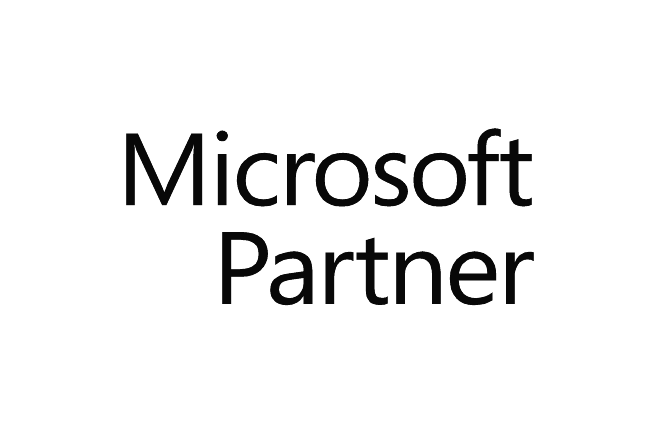Modules 1: Collaborer efficacement avec Microsoft 365 et Teams - Comprendre la structure collaborative Microsoft 365
- La gestion documentaire : distinguer la différence entre :
- OneDrive (espace perso)
- Teams et sites de collaboration (espace d’équipe)
- Sites de communication (espace corporatif)
- Comment et pourquoi utiliser OneDrive
- Trouver plus rapidement dans Microsoft 365
- Comprendre Microsoft Online versus le client Office
- Enregistrer rapidement des fichiers à partir du client
- Comment utiliser Teams
- Créer une équipe
- Par comité, par projet, par service
- Travailler à deux ou plus dans Teams versus OneDrive
- Créer et gérer les canaux
- La conversation d’équipe efficace et comment réduire les courriels
- Les fichiers d’équipes
- Les onglets incontournables : OneNote, Planner
- Le clavardage Teams
- Comprendre l’onglet fichier et la bibliothèque SharePoint qui lui est associée
- Trouver et gérer la corbeille dans SharePoint
- Visualiser l’historique des versions
- Le partage dans Teams via SharePoint
- Bien utiliser le site d’équipe SharePoint associé à Teams
- Organiser la bibliothèque d’équipe
- Copier et déplacer des fichiers – les bonnes pratiques
- Pourquoi et comment suivre le site de collaboration
Module 2 : Gérer des réunions efficacement avec Teams dans Microsoft 365 - Comment structurer Teams pour les réunions
- Structurer votre Teams:
- Démarrer des réunions dans un canal ou dans le clavardage
- Gérer une réunion
- Inviter via Outlook ou Teams
- Créer des réunions virtuelles ou visioconférences dans Teams
- Enregistrer les réunions et les partager
- Déroulement d’une réunion
- Partager son contenu avec les membres de la réunion
- Utiliser le tableau blanc
- Utiliser les sondages
- Diviser une réunion en petits groupes
- Comprendre les réunions Teams en ligne versus les réunions Teams avec l'application de bureau
- Distinguer la différence entre :
- Réunion Teams
- Webinaire
- Événement en direct
Module 3: Gérer ses tâches d'équipe et de projets avec Microsoft Teams, Planner et To Do - Planner dans l’écosystème Microsoft 365
- La collaboration d’équipe avec Teams et Planner
- Gérer les conversations de projets
- Collaborer sur les documents liés au projet
- Créer un plan de travail dans le canal du projet
- Élaborer un tableau de bord Planner
- Suivre l’avancement des tâches
- Mettre les jalons dans le calendrier de projet
- Assigner les tâches du projet
- Créer des réunions de projet dans Teams
- Gérer ses tâches dans To Do
Module 4: Optimiser le site d'équipe SharePoint connecté à Teams - Comprendre l’écosystème Microsoft 365 et ses composantes
- Espace individuel (OneDrive)
- Espace de collaboration (Teams)
- Espace de communication, publication et diffusion
- Rôle de SharePoint et de Teams dans l'écosystème
- Planifier et créer une structure collaborative de base efficace intégrant SharePoint et Teams
- Gestion moderne de la gouvernance et de la sécurité dans SharePoint
- Les différentes gestions de la sécurité :
- Dans les sites d’équipe
- Dans les sites de communication
- Le partage entre sites d'équipe
- Les hubs sites (Hubs de sites SharePoint)
- Comprendre la gestion documentaire et ses défis
- La gestion documentaire et les métadonnées
- Gérer les affichages de bibliothèques
- Créer une liste personnalisée
- Composante moderne de SharePoint
- Site d'équipe/Groupe Microsoft 365 et Teams
- Site de communication
- Les pages de sites modernes
- Les nouveaux WebParts incontournables
- Moteur de recherche moderne
Module 5: Transformer ses communications en maitrisant Forms, Sway, Stream et Viva Engage (Yammer) Forms : Questionnaires et sondage - Accéder à l’application Forms
- Créer un formulaire
- Créer un sondage à partir d’un fichier Excel
- Créer un sondage ou un questionnaire à partir de l’application Forms
- Élaborer et modifier le formulaire Forms
- Consulter les résultats du sondage
- Ajuster les paramètres du formulaire
- Partager le formulaire
Sway : Créer des présentations dynamiques - Créer une présentation Sway
- Créer un Sway à partir d’un modèle
- Créer un Sway à partir d’un document existant
- Modifier un Sway
- Comprendre les éléments d’un Sway
- Incorporer des éléments dans un Sway tel un sondage
- Ajuster les paramètres du Sway
- Gérer le partage d’un Sway
- Incorporer un Sway dans un site de communication
Stream : Diffuser des vidéos - Créer une chaîne Stream
- Publier des vidéos
- Publier des vidéos Stream dans Yammer
- Incorporer une vidéo dans un site de communication ou dans un Sway
- Explore les accès au contenu
Viva Engage (Yammer) : Échanger et discuter - Accéder à Viva engage (Yammer)
- Converser et collaborer dans Yammer
- Lancer une nouvelle conversation
- Répondre à une conversation existante
- Indiquer la lecture d’une nouvelle
- Apprendre d’autres interactions possibles
|